Windows 10默认浏览器修改教程:详细操作与实用技巧分享
- 问答
- 2025-10-31 03:56:37
- 76
根据微软官方支持文档和主流科技网站(如How-To Geek、PCMag)的常见指南,修改Windows 10默认浏览器的核心步骤是通过系统设置完成,以下是详细操作和一些实用技巧。
主要方法:通过Windows设置(最推荐)
这是微软官方提供的最直接、最可靠的方法。

- 打开设置:点击屏幕左下角的“开始”按钮(Windows图标),然后点击齿轮形状的“设置”图标,或者,直接按键盘上的
Windows键 + I快速打开。 - 进入应用设置:在设置窗口中,点击“应用”这个选项。
- 选择默认应用:在左侧的菜单栏中,选择“默认应用”。
- 修改默认浏览器:在右侧页面中,向下滚动找到“Web浏览器”这一项,这里会显示当前默认的浏览器(Microsoft Edge”)。
- 选择新浏览器:点击当前默认浏览器的图标,系统会弹出一个列表,显示你电脑上所有已安装的、可以设置为默认的浏览器(例如Google Chrome、Mozilla Firefox等)。
- 确认选择:从列表中选择你想要设置为默认的浏览器(Chrome”),点击之后,设置会自动保存,现在你的默认浏览器就已经修改成功了。
实用技巧与可能遇到的问题
-
首次打开新浏览器时设置 很多时候,当你第一次安装一款新的浏览器(如Chrome或Firefox)并打开它时,浏览器会主动检测到它不是默认浏览器,并弹出一个明显的提示框,询问你是否要将其设为默认,你只需要点击“设为默认”按钮,系统会自动跳转到我们上面提到的“默认应用”设置页面,你只需再次确认即可,这是一个非常便捷的入口。
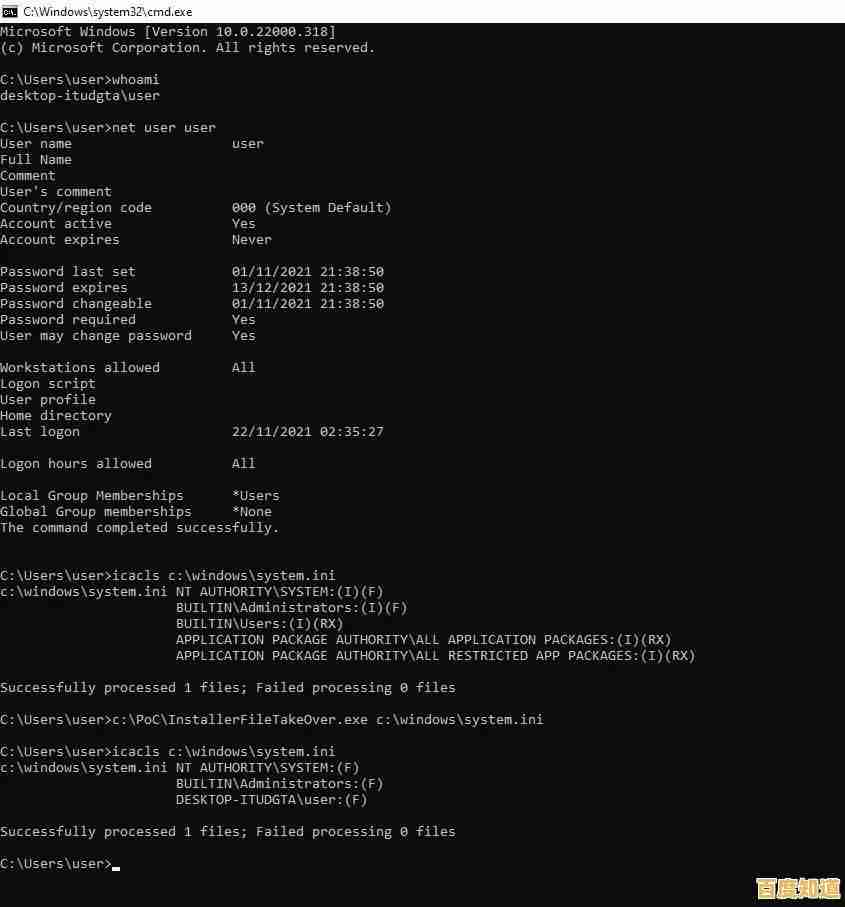
-
在浏览器内部设置 你也可以在浏览器内部寻找设置选项,通常路径是:点击浏览器右上角的三个点(Chrome)或三条横线(Firefox)菜单 -> 进入“设置” -> 在左侧或首页找到“默认浏览器”相关选项,然后点击按钮让系统引导你完成设置,这本质上也是调用系统的设置界面。
-
可能遇到的问题:设置后又被改回Edge? 在某些重大的Windows系统更新后,有用户反馈默认浏览器被重置为了Microsoft Edge,如果遇到这种情况,不用担心,这通常不是故障,你只需要按照上面的“主要方法”重新设置一次即可,微软在较新的系统中已经调整了这一行为,但了解这个可能性可以让你在遇到时不困惑。
-
注意“按应用设置默认值”(高级用户可选) 在“默认应用”页面底部,有一个名为“按应用设置默认值”的链接,点击后,你可以选择一个特定的应用(比如Chrome),然后点击“管理”,系统会列出所有它能打开的文件类型和链接协议(HTML文件、HTTP链接、HTTPS链接),你可以在这里进行更精细的控制,确保所有相关的链接类型都被Chrome接管,但对于大多数用户来说,直接用第一种方法设置“Web浏览器”就足够了。
修改Windows 10的默认浏览器非常简单,核心就是通过“设置”->“应用”->“默认应用”这个路径,记住这个小技巧,当你安装新浏览器时留意它的首次提示,可以更快完成设置。
本文由宜白风于2025-10-31发表在笙亿网络策划,如有疑问,请联系我们。
本文链接:http://pro.xlisi.cn/wenda/67653.html









